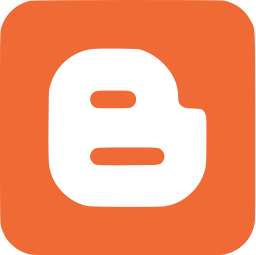Para darle un efecto original a nuestros iconos sociales, o, simplemente a una imagen, aplicaremos CSS con JQuery. Este efecto hace que al pasar el cursor por encima la imagen suba y al retirar el cursor baje. Para implementar este efecto tan chulo, tendremos que añadir tres codigos a nuestra web. El codigo esta preparado para poner 5 iconos en linea, pero podeis poner los que querais.
Para darle un efecto original a nuestros iconos sociales, o, simplemente a una imagen, aplicaremos CSS con JQuery. Este efecto hace que al pasar el cursor por encima la imagen suba y al retirar el cursor baje. Para implementar este efecto tan chulo, tendremos que añadir tres codigos a nuestra web. El codigo esta preparado para poner 5 iconos en linea, pero podeis poner los que querais.
| aqui teneis unos ejemplos, pasad el cursor por encima y vereis el efecto |
|
Lo primero que tenemos que añadir a nuestra plantilla son el JQuery y los scripts antes de </head>
<script src="http://ajax.googleapis.com/ajax/libs/jquery/1.4/jquery.min.js" type="text/javascript"></script><script type="text/javascript">
var opacity = true;
</script><script type="text/javascript">
$(document).ready(function(){
$("#icons img").hover(function(){
if(opacity)
{
$(this).stop().animate({opacity: 0.75, marginTop: -10}, 400);
} else {
$(this).stop().animate({marginTop: -10}, 400);
}
},function(){
if(opacity)
{
$(this).stop().animate({opacity: 1.0, marginTop: 0}, 400);
} else {
$(this).stop().animate({marginTop: 0}, 400);
}
});
});
</script>
|
Ahora los estilos los pegamos en el <body> de la plantilla

<style type="text/css">
#demobar{
background: #b8a898;
background: #b8a898
-moz-linear-gradient(top, #b8a898 0%, #9d8771 100%) repeat-x;
background: #b8a898
-webkit-gradient(linear, 0 0, 0 46, color-stop(0.0, #b8a898),
color-stop(1.0, #9d8771)) repeat-x;
border-bottom: 2px solid #000;
padding: 5px 2px;
position: fixed;
left: 0px;
top: 0px;
width: 100%;
z-index: 100;
_display: none;
*display: none;
}
#demobar span
{
background: #a3af7c;
background: #a3af7c
-moz-linear-gradient(top, #a3af7c 0%, #748950 100%)
repeat-x;
background: #a3af7c
-webkit-gradient(linear, 0 0, 0 40, color-stop(0.0, #a3af7c),
color-stop(1.0, #748950)) repeat-x;
border: 1px solid #777;
border-radius: 7px;
-o-border-radius: 7px;
-icab-border-radius: 7px;
-khtml-border-radius: 7px;
-moz-border-radius: 7px;
-webkit-border-radius: 7px;
color: #fafafa;
cursor: pointer;
font-family: Arial, Helvetica, sans-serif;
font-size: 11px;
font-weight: bold;
line-height: 36px;
margin: 5px;
padding: 10px;
text-shadow: -1px -1px 1px #777;
width: 100px;
}
#demobar span:hover{border: 1px solid #666;color: #fff;text-shadow: -1px -1px 3px #444;}
#demobar img{cursor: pointer;float: right;margin: 3px 15px 0px 0px;}
#icons{list-style-type: none;margin: 0px;padding: 0px;overflow: auto;}
#icons li{float: left;height: 100px;padding: 10px 0px 0px 0px;}
#icons li img{display: block;border: 0px;}
</style>
Y por ultimo, en un elemento HTML pegamos el codigo alli donde queramos mostrarlo, modificando lo que esta en rojo
<ul id="icons">
<li><a href="ENLACE"><img src="URL DE LA IMAGEN"/></a>
<li><a href="ENLACE"><img src="URL DE LA IMAGEN"/></a>
<li><a href="ENLACE"><img src="URL DE LA IMAGEN"/></a>
<li><a href="ENLACE"><img src="URL DE LA IMAGEN"/></a>
<li><a href="ENLACE"><img src="URL DE LA IMAGEN"/></a>
</li></ul>
|